iOS 12 đã chính thức ra mắt bản GM. Đây gần như là bản chính thức rồi. Trong bài viết này Vietnamnet sẽ hướng dẫn bạn cách thiết lập một số tuỳ chọn giúp sử dụng thiết bị ít hao pin hơn.
1. Dùng Darkmode khi cần thiết
Thủ thuật này dành cho chiếc iPhone X và hai điện thoại màn hình OLED vừa ra mắt. Với đặc trưng của màn hình OLED, bạn có thể tiết kiệm pin hơn khi màn hình có nhiều điểm đen hơn so với điểm trắng. Bạn có thể tận dụng chế độ Dark Mode mà nhiều ứng dụng đang hỗ trợ như YouTube, Facebook,... để tiết kiệm pin.
2. Tham khảo các gợi ý tiết kiệm pin
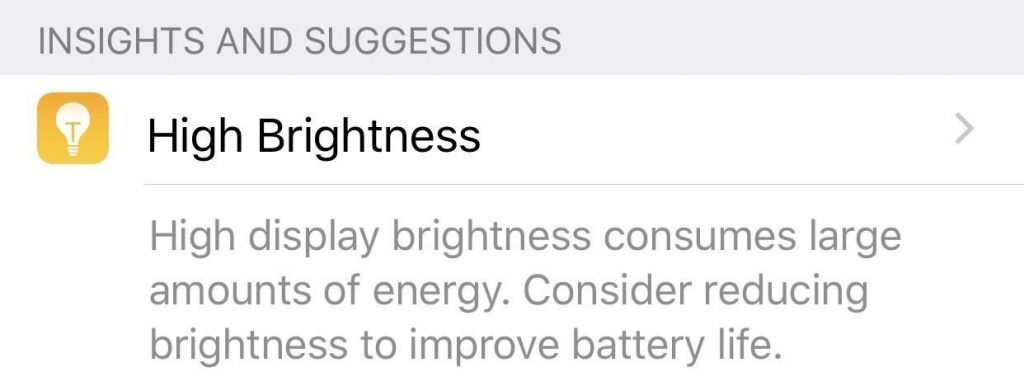
Trong phần Settings > Battery trên iOS 12 bạn sẽ có thêm mục Insights & Suggestions. Đây là mục cung cấp cho bạn các mẹo về cách thức tiết kiệm pin phụ thuộc và nhu cầu cụ thể của bạn. Ví dụ bạn đang thiết lập chế độ sáng cao thì mục này sẽ gợi ý bạn giảm độ sáng để tiết kiệm pin.
3. Theo dõi ứng dụng "ngốn" nhiều pin nhất
Cũng trong phần Settings > Battery, bạn kéo xuống dưới cùng sẽ có được mục Battery Usage by App. iOS 12 sẽ hiển thị tất cả các ứng dụng bạn đã sử dụng, đi kèm với cả phần trăm thời gian và pin được sử dụng bởi mỗi ứng dụng trong khoảng thời gian 24 giờ hoặc 10 ngày. Vì vậy bạn có thể nhanh chóng xem xem ứng dụng nào đang sử dụng nhiều pin nhất.
4. Tắt ảnh nền động
Bạn hãy kiểm tra trong Settings > Wallpaper xem có sử dụng ảnh nền động (Dynamic Wallpaper) hay không, nếu có bạn hãy chọn ảnh tĩnh cũng sẽ giúp tiết kiệm pin hơn.
5. Tắt các thông báo (Notification) không cần thiết
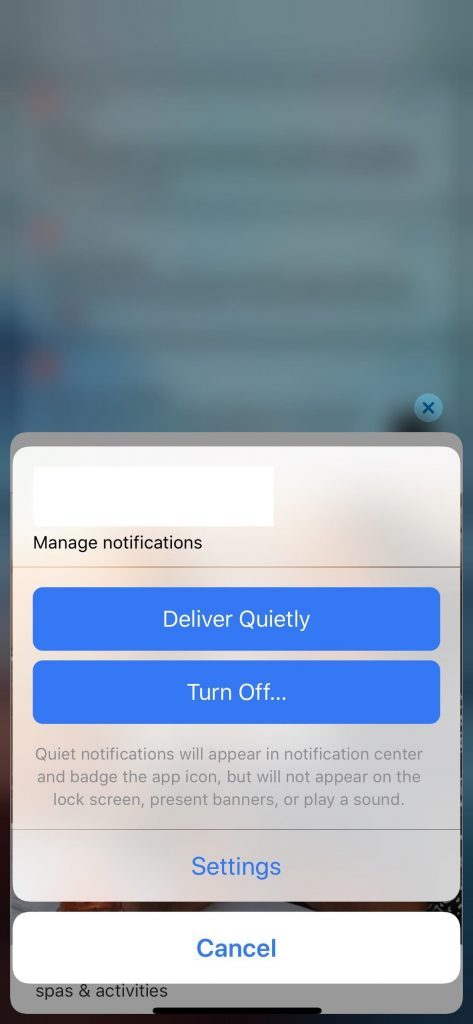
Các thông báo hiển thị trên màn hình khoá cũng sẽ gây hao pin iPhone của bạn. Nguyên nhân do các ứng dụng chứa thông báo này có thể sẽ chạy ngầm để "đẩy" ra các thông báo. Do đó, bạn hãy vào Settings > Notifications và tắt đi những ứng dụng có các thông báo bạn cảm thấy không cần thiết.
6. Tắt gợi ý Siri

Trong phần cấu hình mỗi ứng dụng, bạn sẽ thấy mục là Siri & Search. Mục này giúp thêm các kết quả của ứng dụng khi bạn tìm kiếm bằng Siri, tuy nhiên có rất ít người dùng đến, bạn nên tắt đi để tiết kiệm pin do Siri sẽ thường xuyên truy cập những dữ liệu này để phân tích, đưa ra kết quả tìm kiếm, rất tốn pin.
7. Hạn chế dùng Animoji và Memoji
Khi bạn cần tiết kiệm pin, bạn không nên dùng các tính năng này trên iPhone X hay các điện thoại iPhone mới có hỗ trợ tính năng này. Lý do là vì tính năng này sử dụng FaceID để "đọc" khuôn mặt của bạn liên tục nhằm tạo chuyển động cho biểu tượng, do đó chúng rất hao pin nhé bạn.
8. Tắt Background App Refresh
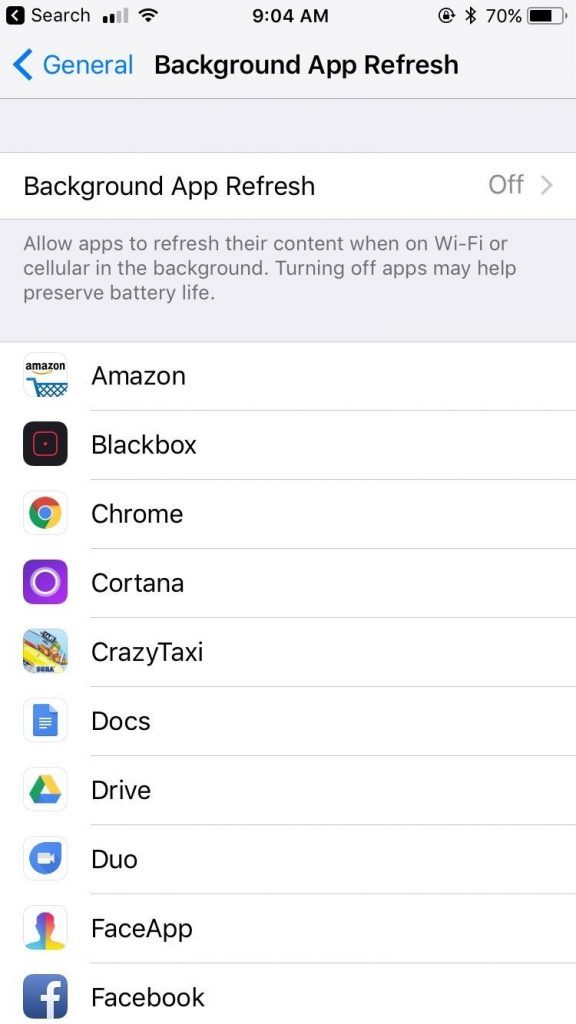
Thủ thuật này thuộc hàng "kinh điển" từ các bản iOS trước. Background App Refresh là một tính năng giúp bạn luôn cập nhật thông tin mới từ các ứng dụng, tuy nhiên bạn không cần bật chúng cho tất cả ứng dụng vì sẽ rất hao pin, chỉ dùng tính năng này cho các ứng dụng cần độ ưu tiên như email, tin nhắn chẳng hạn. Để tắt tính năng này bạn vào Settings > General > Background App Refresh và tắt đi các ứng dụng.
9. Tắt 3G/4G khi dùng Wi-Fi
Khi bạn đang kết nối với mạng Wi-Fi thì có lẽ bạn không cần dùng đến dữ liệu di động (3G hay 4G). Bạn nên tắt tính năng này đi từ Control Center vừa nhằm giúp tiết kiệm pin, vừa tiết kiệm dung lượng dữ liệu trong trường hợp bạn sử dụng các gói dung lượng thấp.
10. Dùng chế độ đèn pin ở mức sáng thấp

Có thể bạn không để ý nhưng chế độ đèn pin (flashlight) có đến bốn cấp độ sáng, nếu thường xuyên dùng tính năng này thì bạn nên đặt ở độ sáng thấp nhất nhằm tiết kiệm pin tối đa. Để hiển thị thanh cho mức sáng bạn hãy nhấp và giữ ngón tay ở biểu tượng đèn pin để hiện thị thanh chỉnh.
11. Tắt các widget không cần thiết
Bạn không nên cài đặt quá nhiều widget, vì mỗi widget đều sẽ đọc dữ liệu từ ứng dụng gốc của nó nhằm hiển thị thông tin. Bạn nên tắt bớt các widget khi muốn tiết kiệm pin.
12. Sử dụng Low Power Mode
Trường hợp nếu bạn xác định bạn đang muốn xài máy lâu nhất có thể, khuyến cáo bạn nên bật chế độ nguồn điện thấp để iOS 12 tự động tắt đi tất cả các tính năng không cần thiết giúp tối ưu thời lượng sử dụng thiết bị tốt nhất có thể. Bật lên bằng cách vào Settings > Battery và bật mục Low Power Mode lên.
An Nhiên


